안녕하세요~ 오늘은 좋은 퀴즈 도구 팅커벨을 소개해 드리려고 합니다.
아이스크림에서 만들고 제공하는 프로그램입니다. 하는 방법은 아주 쉽습니다.
1. [만들기]를 클릭합니다.

2. [퀴즈]를 클릭한다. 보드는 페들렛과 비슷하게 사용할 수 있으나 이번 글에서는 퀴즈만 다루어 보겠습니다.

3. 퀴즈로 만들 해당 교육과정에서의 차시를 선택합니다.


4. 문제의 [유형]을 선택하면, 문항을 입력할 수 있게 되어 있습니다.
저는 [OX퀴즈]를 우선 클릭해보겠습니다.
맞는 정답에 체크를 눌러주시고, [제한시간]도 120초까지 설정 가능합니다. [문제 완료]하면 문제가 완성됩니다.

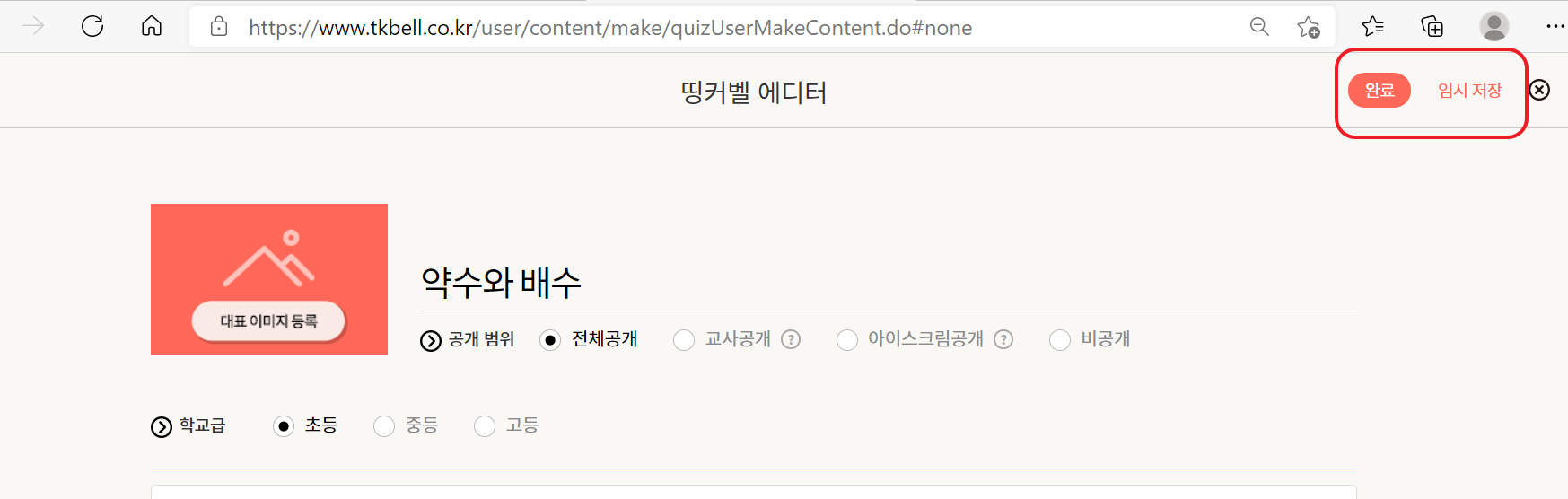
그런데 이 때, 유튜브 영상을 참고하여 넣고싶다? 광고 없이 넣을 수 있습니다. 유튜브 아이콘을 클릭합니다. 원하는 영상의 링크를 찾아 직접 넣을 수도 있고,

이렇게 그냥 검색어를 넣어 직접 찾아 [+]버튼을 눌러, 넣을 수도 있습니다.
전 제 채널인 올라피샘을 검색해 보았습니다.

그럼 OX퀴즈 말고도 저는 아이들이 영상을 다 보았는지를 확인하는 [2번 문제]를 만들어보겠습니다.

이렇게 선다형으로 넣고, 영상을 다 본 후에 내용을 확인하는 문제 형식도 가능합니다!
다 만든 문제들은 아이들에게 어떻게 공유할까요?
주의할 사항은 이렇게 [공유]버튼만 누르시면 안됩니다. 그럼 문제를 만드는 에디터 페이지만 공유될 뿐입니다. 아이들에게 공유하시려면 밑에 [과제] 버튼을 눌러주세요.

타이머를 켤지, 보너스 점수를 줄지, 순위 공개 여부, 문제가 많으면 문제를 섞을 수도 있게 되어 있습니다. [과제 종료일]도 잊지말고 설정해주세요.

[과제 생성]을 눌러야, 과제를 공유할 수 있는 URL주소가 뜹니다.
에디터 페이지를 공유할 수 있는 [공유]버튼과는 기능이 다르지요?^^

복사된 URL을 온라인클래스나, 클래스팅에 올리게 되면, 아이들이 직접 이 URL을 클릭할 수 있습니다.
교실에서 사용하는 상황에서는 고유한 [방번호]를 알고 있으면 됩니다. 이 번호로 퀴즈를 풀 수 있으니까요^^
URL을 누르면 다음과 같은 [학생용 화면]이 뜹니다.

아이들의 학번, 이름을 적는데 한글이 아닌 영어와 숫자만 기입 가능합니다.
이제 문제를 풀 수 있게 되었습니다.
위의 주황색 바는 남은 시간을 표시하게 되어 있습니다. 자동으로 타이머가 설정됩니다.

문제를 푼 후에는 정답인지, 오답인지 또한 알려줍니다.

해설도, 교사가 문제 만들 때에 넣었다면 아이들에게 다음과 같이 보여지게 됩니다.

2번 문제, 선다형도 마찬가지로 진행됩니다.

풀이한 후에는 자신의 점수, 맞힌 개수를 알 수 있습니다.
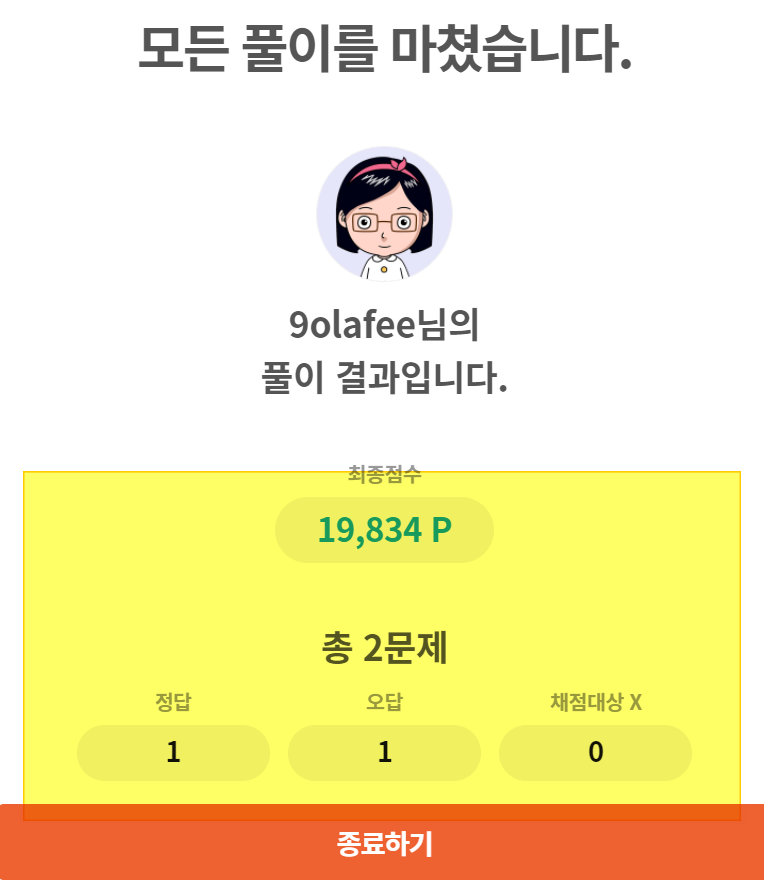
학습에 모두 아이들이 참여하면, 교사는 아이들의 학습 정도를 평가할 수 있습니다.
위의 탭에서 [리포트]를 클릭해 주세요.
교사가 만든 과제, 유형, 실행일, 참가 인원이 뜹니다.
더 자세히 보시려면 점 세개를 클릭!

아이들의 정답률, 순위, 총점을 한눈에 볼 수 있게 되어 있습니다. 무지 편하죠? 평가에도 잘 사용할 수 있을듯 합니다!

본 포스팅은 광고목적이 아닌 정보공유를 위한 글입니다.
업체측으로부터 일절 광고비를 받지 않습니다.
'미래교육' 카테고리의 다른 글
| 쿠키런 상업용 무료 폰트 다운 (0) | 2021.03.01 |
|---|---|
| zoom 줌 배경화면! 나에게 맞게 바꿔보기 (0) | 2021.03.01 |
| 띵커벨 + 2학점 연수가 무료인 초등아이스크림 연수 플러스! (0) | 2021.03.01 |
| 그림 못그리는 사람도 괜찮아요! AI그림 그리기! (0) | 2021.02.27 |
| 여러장의 PDF파일을 낱개의 PDF 파일로 개별 저장하기&클래스 123학부모, 학생 가입 안내장 저장 (0) | 2021.02.25 |




댓글